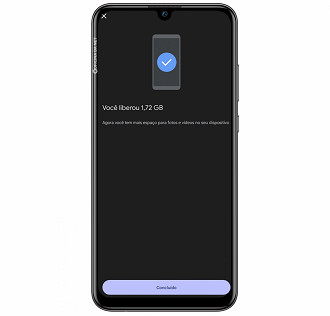Se você é como a maioria das pessoas, provavelmente adora tirar fotos com o seu celular. No entanto, com o tempo, essas fotos podem começar a ocupar um espaço valioso no armazenamento do seu dispositivo. Felizmente, há uma solução simples para esse problema: o Google Fotos. Neste tutorial, vamos te mostrar como limpar as fotos do seu celular com o Google Fotos, permitindo que você ganhe um espaço considerável.
Como limpar as fotos do celular e liberar espaço com o Google Fotos?
Tempo necessário: 2 minutos
Ao abrir o aplicativo Google Fotos, toque no ícone com sua foto de perfil;
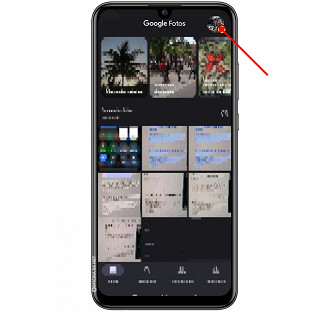
Na tela que abrir, procure pela opção Liberar espaço;
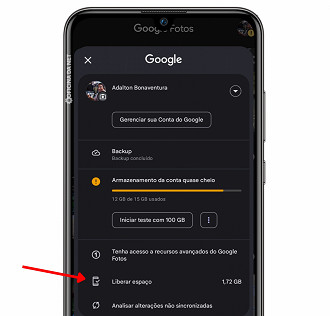
Confirme a ação tocando no botão azul Liberar;
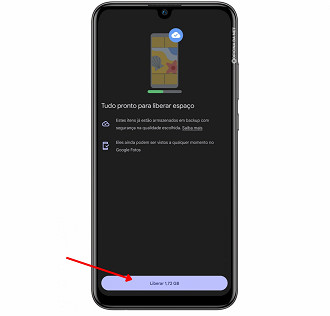
Caso seja a primeira vez que você está fazendo esse passo a passo, é possível que uma janela seja exibida pedindo a permissão para fazer essa modificação em suas fotos. Nesse caso, toque em Permitir;
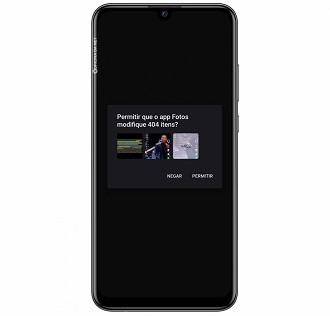
Aguarde enquanto o Google Fotos realiza o processo;
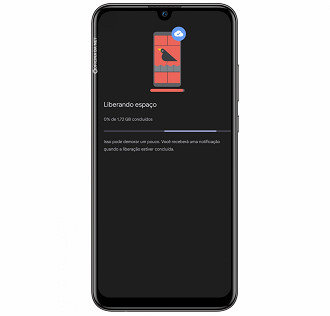
Pronto! Finalize o passo a passo tocando em Concluído.